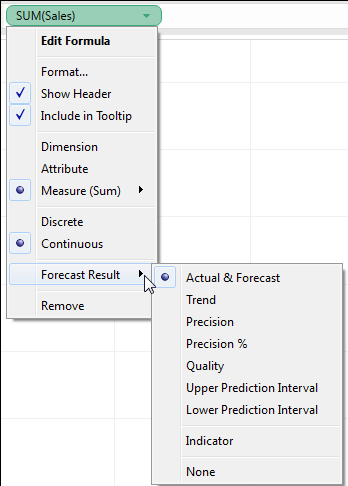예측 필드 결과
Tableau에는 몇 가지 유형의 예측 결과가 있습니다. 뷰에서 이러한 결과 유형을 보려면 측정값 필드를 마우스 오른쪽 단추로 클릭(Mac의 경우 Control 클릭)하고 결과 예측을 선택한 후 다음 옵션 중 하나를 선택합니다.
옵션은 다음과 같습니다.
실제 및 예측 - 예측된 데이터에 의해 확장된 실제 데이터를 표시합니다.
추세 - 계절 구성 요소가 제거된 예측 값을 표시합니다.
정밀도 - 구성된 신뢰 수준의 예측 값으로부터의 예측 구간 거리를 표시합니다.
정밀도 % - 예측 값의 백분율로 정밀도를 표시합니다.
품질 - 예측 품질을 표시합니다. 값은 0(최악)~100(최상)입니다. 이 메트릭은 배율 조정된 MASE(Mean Absolute Scaled Error)이며 현재 기간의 값이 다음 기간의 값과 동일하다고 가정하는 Naïve 예측 오차 대비 예측 오차의 비율인 예측의 MASE를 기준으로 합니다. 품질에 사용되는 실제 수식은 다음과 같습니다.

Naïve 예측에 대한 품질은 0입니다. 일반적인 MAPE와 비교할 때 MASE 메트릭의 장점은 MASE의 경우 0이 포함된 시계열에 대해 정의되지만 MAPE는 그렇지 않다는 점입니다. 또한 MASE는 오차에 동일한 가중치를 두지만 MAPE는 양 및/또는 극한의 오차에 더 많은 가중치를 둡니다.
상한 예측 구간 - 실제 미래 값이 높은 품질 모델로 간주되는 신뢰 수준 비율의 상한 값을 표시합니다. 신뢰 수준 비율은 예측 옵션 대화 상자의 예측 구간 설정에 의해 제어됩니다. 예측 옵션 구성을 참조하십시오.
하한 예측 구간 - 예측 값의 하한 신뢰 수준을 90, 95 또는 99로 표시합니다. 실제 간격은 예측 옵션 대화 상자의 예측 구간 설정에 의해 제어됩니다.
표시기 - 예측이 비활성 상태일 때 이미 워크시트에 있던 행은 실제로 표시하고 예측이 활성화될 때 추가된 행은 예측으로 표시합니다.
없음—이 측정값에 대해 예측 데이터를 표시하지 않습니다.
또한 예측 설명 정보가 워크시트 설명에 포함됩니다. 통합 문서의 필드 및 시트 관련 세부 정보 얻기을 참조하십시오.
새 측정값 예측
이미 예측이 사용되고 있는 시각화에 새 측정값을 추가하면 미래 값이 예측됩니다.
예측 결과 유형 변경
측정값에 대한 결과 예측 유형을 변경하려면 측정값 필드를 마우스 오른쪽 단추로 클릭(Mac의 경우 Control 클릭)하고 결과 예측을 선택한 후 결과 유형을 선택합니다.